Architektura Xen
Poniższy schemat przedstawia najważniejsze elementy związane z architekturą hypervisora Xen i zależności zachodzące pomiędzy nimi. Ich funkcje zostaną przedstawione w dalszej części artykułu.
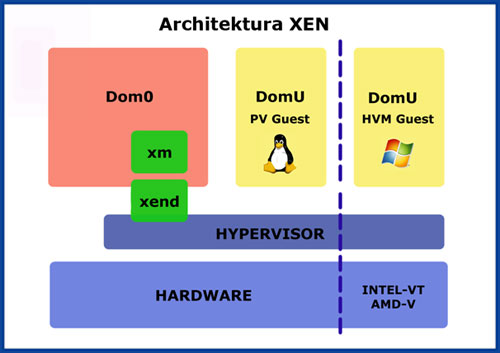
Instalacja i konfiguracja
Przystąpmy do instalacji i wstępnej konfiguracji maszyny, będącej „matką”, czyli tzw. Dom0 dla systemów gości. Omawiana platforma będzie opierać się o system CentOS w wersji 5.6, który jest bezpłatnym „klonem” Red Hat Enterprise Linux (RHEL). Maszyny mogą być instalowane na wirtualnych dyskach w postaci plików obrazów „.img” lub z użyciem lvm. Będę wzorował się na tym drugim rozwiązaniu, (ze względu na jego elastyczność i wydajność) ponieważ jest ono bardzo elastyczne i wydajne.
Będą nam potrzebne przynajmniej dwa pakiety: xen i kernel-xen. Zainstalujemy je wykonując następujące polecenie z poziomu konsoli jako użytkownik root:
yum install xen kernel-xen
Głównym plikiem konfiguracyjnym hypervisora Xen jest plik „ /etc/xen/xend-config.sxp”. W nim możemy skonfigurować dodatkowe interfejsy sieciowe. Niezwykle ważne są pliki w katalogu /etc/xen o nazwach takich, jak wirtualne systemy. Przykładowa zawartość takowego pliku może być następująca:
kernel="/etc/xen/kernels/vps1vmlinuz-2.6.18-194.32.1.el5xen" # ścieżka do pliku z kernelem
ramdisk="/etc/xen/kernels/vps1/initrd-2.6.18-194.32.1.el5xen.img" # ścieżka do pliku z initrd
name = "vps1" # określamy nazwę maszyny wirtualnej
memory = "4096" # przydzielamy pamięć operacyjną w MB
disk = [ 'phy:vg2/vps1,hda1,w','phy:vg2/vps1_home,hda2,w','phy:vg1/vps1_sw,hda3,w'] # ścieżki do urządzeń pamięci masowej
root = "/dev/hda1 ro" # partycja główna
vif = [ 'mac=00:50:16:00:00:18,bridge=xenbr0' ] # ustawienia interfejsów sieciowych
gateway="192.168.1.1" # ustawienia bramy domyślnej
vcpus=4 # ilość przydzielonych rdzeni
Po zapisaniu pliku konfiguracyjnego wirtualnej maszyny musimy zgrać na partycję główną dysku tegoż systemu tzw. „bootstrapa” czyli gotowy system operacyjny, który po drobnej modyfikacji konfiguracji, będzie naszym nowym wirtualnym komputerem. W przypadku gdy nie posiadamy takiego systemu „w pigułce”, musimy go stworzyć. Przyda nam się do tego narzędzie „virt-install”. Powyższa komenda uruchomi prosty kreator maszyny wirtualnej, czyli DomU.
Będziemy musieli odpowiedzieć na kilka pytań, między innymi o pamięć operacyjną, ilość procesorów, a także ścieżkę do pliku z obrazem .img, którego będziemy mogli usunąć wraz z resztą nowego systemu, po skopiowaniu danych z maszyny w inne miejsce. Niezbędne będzie także podanie ścieżki do plików instalacyjnych, umieszczonych najczęściej na jednym z mirrorów danej dystrybucji.